

Při skenování můžete nastavit následující položky.
Vzhled předloh.
Požadovaný vzhled výsledného souboru.
Obecná nastavení pro celou úlohu.
Za účelem zvýšení produktivity systém automaticky definuje logická nastavení možností [Originál] a [Výstup]. Tato automatická nastavení však můžete ručně potlačit. Automatizovaná nastavení mají předponu [Automaticky].
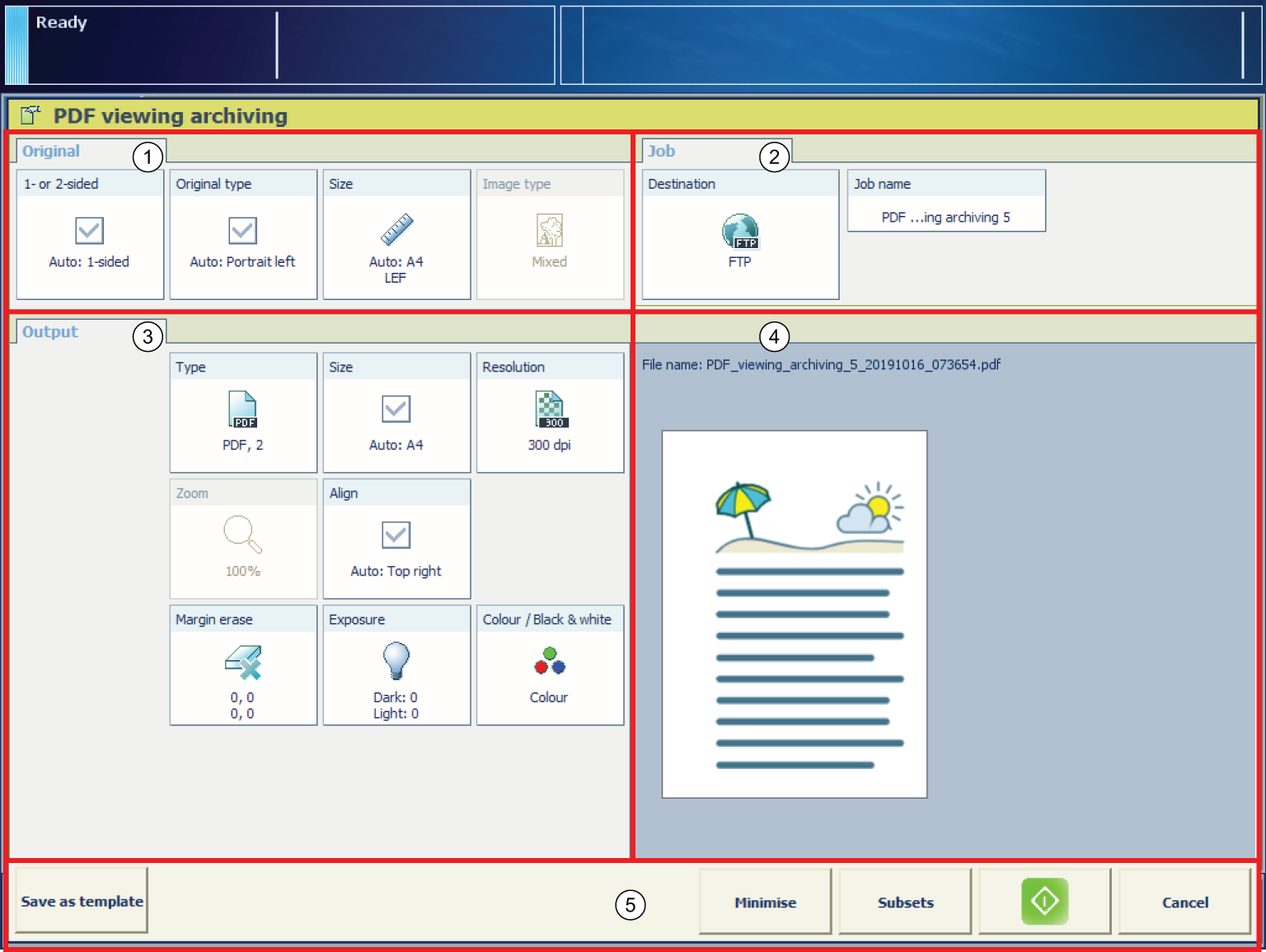 Nastavení skenovací úlohy
Nastavení skenovací úlohy|
Oddíl |
Popis |
|
|---|---|---|
|
1 |
[Originál] |
V části [Originál] naleznete nastavení, s jehož pomocí můžete určit vzhled předloh. |
|
2 |
[Výstup] |
V části [Výstup] naleznete nastavení, s jehož pomocí můžete určit požadovaný vzhled výsledného souboru. |
|
3 |
[Úloha] |
V části [Úloha] můžete určit obecné vlastnosti pro celou úlohu. |
|
4 |
Náhled |
V části s náhledem naleznete výsledky nastavení pro výtisky. |
|
5 |
Tlačítka činností |
Tlačítka v této části umožňují vybrat akci, například uložit nastavení do šablony, zrušit úlohu nebo zahájit skenování. Pomocí volitelné funkce [Programování stránky] můžete vkládat stránky a určit nastavení médií a dokončování pro rozsahy stránek v úloze. Volitelná funkce [Programování stránky] je dostupná při skenování dílčích sad do jednoho souboru. |
|
Nastavení |
Hodnoty |
Popis |
|
|---|---|---|---|
|
[1stranně nebo 2stranně] |

|
Automaticky nastavená hodnota pro toto nastavení. |
|

[jednostranně] |
Pouze přední strana obsahuje obrázek nebo text. |
||

[oboustranně] |
Přední i zadní strana obsahují obrázek nebo text. |
||
|
Nastavení |
Hodnoty |
Popis |
|
|---|---|---|---|
|
[Typ:] |

|
Automaticky nastavená hodnota pro toto nastavení. |
|
|
[Na výšku vlevo] |
|
||
|
[Na výšku nahoře] |
|
||
|
[Na šířku vlevo] |
|
||
|
[Na šířku nahoře] |
|
||
|
[Kniha] |
Vytvořte kopie nebo skeny z knižní předlohy na expoziční desce. Můžete kopírovat nebo skenovat i jednotlivé stránky knihy. [Počet stránek]
|
||
|
[Gramáž papíru] |
[Lehký] |
Pro optimální oddělování listů je třeba nakonfigurovat podavač ADF skeneru pro různé gramáže médií:
|
|
|
[Střední] |
|||
|
[Silný] |
|||
|
Nastavení |
Hodnoty |
Popis |
|
|---|---|---|---|
|
[Velikost] |

A4, A3, Letter, Ledger atd. |
Předloha v automatickém podavači dokumentů nebo na skle skeneru:
|
|

[Na výšku] 
[Na šířku] |
|
||
|
Nastavení |
Hodnoty |
Popis |
|
|---|---|---|---|
|
[Typ obrazu] |

[Smíšené] |
Předloha obsahuje kombinaci textu a obrázků. |
|

[Fotografie] |
Předloha obsahuje převážně či pouze obrázky. |
||

[Text] |
Předloha obsahuje převážně či pouze text. |
||
Výchozí nastavení vytváří malé soubory s přijatelnou ztrátou kvality. Pokud potřebujete vyšší kvalitu, nastavte vyšší faktor kvality.
|
Nastavení |
Hodnoty |
Popis |
|
|---|---|---|---|
|
[Typ] |
[Formát] |
Vyberte požadovaný formát. |
|

[Komprimace] |
Definujte komprimační faktor pro zmenšení velikosti souboru. Čím vyšší je komprimační faktor, tím nižší je kvalita skenování. |
||
|
[Kvalita] |
Pokud potřebujete vyšší kvalitu, je nutné nastavit možnost [Kvalita] na vyšší hodnotu. |
||
|
[PDF/A] |
Volbou položky [Zapnuto] použijete možnost PDF/A-1b v barevném režimu. Jedná se o standardní formát ISO pro archivační účely. |
||
|
Nastavení |
Hodnoty |
Popis |
|
|---|---|---|---|
|
[Rozlišení] |
[300 dpi] |
Chcete-li vytvořený soubor zobrazit či archivovat, vyberte rozlišení [300 dpi]. |
|

[600 dpi] |
Chcete-li vytvořený soubor tisknout či upravovat, vyberte rozlišení [600 dpi]. |
||
|
Nastavení |
Hodnoty |
Popis |
|
|---|---|---|---|
|
[Velikost] |
Veškeré velikosti médií podporované katalogem médií |
Vyberte velikost média pro výsledný soubor. |
|
|
Nastavení |
Hodnoty |
Popis |
|
|---|---|---|---|
|
[Zvětšení] |
[Vyplnit stránku] |
Můžete vybrat velikost média pro soubor, která se liší od velikosti média předlohy. Když je povoleno nastavení [Vyplnit stránku], systém přizpůsobí předlohu tak, aby se obraz vešel na vybranou velikost média souboru. |
|
|
[Procent] |
Pomocí tohoto nastavení lze provést ruční zvětšení či zmenšení v rozmezí 25 % až 400 %. |
||
|
Nastavení |
Hodnoty |
Popis |
|
|---|---|---|---|
|
[Zarovnat] |

[Nahoře vlevo] |
Nastavení [Zarovnat] umožňuje určit polohu obrazu na listu. [Nahoře vlevo] přesune obraz do levého horního rohu listu. |
|

[Nahoře střed] |
[Nahoře střed] přesune obraz do středu horní strany listu. |
||

[Nahoře vpravo] |
[Nahoře vpravo] přesune obraz do pravého horního rohu listu. |
||

[Střed vlevo] |
[Střed vlevo] přesune obraz do středu levé strany listu. |
||

[Střed] |
[Střed] přesune obraz do středu listu. |
||

[Střed vpravo] |
[Střed vpravo] přesune obraz do středu pravé strany listu. |
||

[Dole vlevo] |
[Dole vlevo] přesune obraz do levého dolního rohu listu. |
||

[Dole střed] |
[Dole střed] přesune obraz do středu spodní strany listu. |
||

[Dole vpravo] |
[Dole vpravo] přesune obraz do pravého dolního rohu listu. |
||
|
Nastavení |
Hodnoty |
Popis |
|
|---|---|---|---|
|
[Vymazání okraje] |
[Vázací okraj] |
Okraje dokumentu například někdy obsahují poznámky či otvory děrování. Zařízení vám umožňuje tyto prvky na kopii skrýt. Pomocí tlačítek + a - nastavení [Vázací okraj] můžete určit, kolik okraje předlohy chcete zrušit. Můžete zadat hodnotu až 100 mm nebo 3,94 palce. |
|
|
Nastavení |
Hodnoty |
Popis |
|
|---|---|---|---|
|
[Expozice] |
[Tmavá] |
Nastavení světlých a tmavých oblastí na výtisku lze upravit odděleně.
|
|
|
[Světlá] |
|
||
|
Nastavení |
Hodnoty |
Popis |
|
|---|---|---|---|
|
[Barevný/černobílý] |

[Černobílá] |
Toto nastavení zvolte, pokud chcete skenovat černobíle. |
|
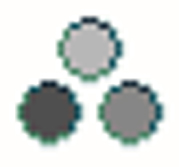
[Odstíny šedé] |
Toto nastavení zvolte, pokud chcete skenovat v odstínech šedé. Pokud zvolíte tuto možnost, funkce [Typ obrazu] a [Zvětšení] budou zakázány. Typ souboru se automaticky změní podle preferovaných nastavení. |
||
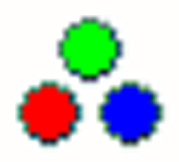
[Barva] |
Toto nastavení zvolte, pokud chcete skenovat barevně. Chcete-li skenovat barevně, musí být licencována možnost pro barevné skenování. |
||
|
Nastavení |
Hodnoty |
Popis |
|
|---|---|---|---|
|
[Umístění] |
Při skenování do jednotky USB můžete zadat cíl skenovací úlohy v jednotce USB. Můžete buď vybrat kořenový adresář jednotky USB, nebo vytvořit novou složku s názvem ScansX, kde X představuje přírůstkové číslo. Při prvním použití této možnosti bude nová složka pojmenována Scans1. V případě ostatních umístění vyberete umístění v poli [Umístění], například skenování do e-mailu nebo na server FTP. |
||
|
Nastavení |
Hodnoty |
Popis |
|
|---|---|---|---|
|
[Název úlohy] |
Chcete-li skenovat do jednotky USB, můžete zadat název úlohy. |
||
Toto nastavení se týká pouze úloh skenování do e-mailu. Toto nastavení se použije pouze v případě, kdy váš adresář není nakonfigurovaný na skenování do e-mailu.
|
Nastavení |
Hodnoty |
Popis |
|
|---|---|---|---|
|
[Zadejte kód uživatele.] |
Toto nastavení se týká pouze úloh skenování do e-mailu. Chcete-li použít funkci skenování do e-mailu, musí být nakonfigurován server LDAP. Server LDAP obsahuje mapování jedinečných kódů uživatelů a e-mailových adres. Zadáte-li kód uživatele, např. své číslo zaměstnance či telefonní číslo, server LDAP zkontroluje, zda jste registrovaný uživatel. Jste-li registrovaný uživatel, systém zašle skenovací úlohu jako přílohu na příslušnou e-mailovou adresu. Název tohoto tlačítka závisí na názvu určeném v souboru profilů skenování. |
||
Toto nastavení se týká pouze úloh skenování do e-mailu.
|
Nastavení |
Hodnoty |
Popis |
|
|---|---|---|---|
|
[Příjemci] |
Podle konfigurace funkce skenování do e-mailu můžete pro ID uživatele zadat jednu nebo více e-mailových adres. |
||
|
[Předmět e-mailu] |
Zadejte předmět e-mailu. |
||
|
Nastavení |
Hodnoty |
Popis |
|
|---|---|---|---|
|
[ID účtování] |
Zadejte ID účtu aktuální úlohy. Nastavení [ID účtování] je dostupné pouze v případě, že je v řadiči PRISMAsync povolena funkce účtování. |
||